华为手机怎么关闭情景智能
关闭情景智能功能后,除未接来电外,其他所有事项将不再提醒 。
向右滑动手机页面,直至到手机负一屏 。
在手机负一屏,点击左上方的头像 。
进入后,选择情景智能选项 。
进入情景智能页面,关掉情景智能选项右侧的开关 。
已关闭情景智能功能 。
关闭智能提醒后,除未接来电外,其他所有事项将不再提醒 。
华为手机情景智能怎么调出来接下来给大家讲解如何将华为手机的情景智能模式关闭 。
01
【华为手机怎么关闭情景智能,华为手机情景智能怎么调出来】华为手机有个【情景智能】,有一天突然不想使用这个功能,那么怎么关闭它呢 。
首先打开手机,在手机桌面找到【设置】,直接点击进入设置 。
02
现在来到设置菜单,目前没有看到【通知和状态栏】选项,往下滑动屏幕,找到这个选项 。
03
现在可以看到【通知和状态栏】选项,直接点击进入该选项 。
04
在【通知和状态栏】里点击【通知中心】,单击进入【通知中心】 。
05
现在来到了【通知中心】,找到【情景智能】选项 。
06
单击【情景智能】 。
07
现在【情景智能】里所有的选项都是打开的,所以要想关闭它的话,就直接把这些选项都关闭就可以了 。
08
挨个点击关闭这些选项 。
09
现在所有的选项都已经关闭,所以也就关闭了【情景智能】,退出设置菜单,查看设置是否成功 。
华为荣耀手机怎么关闭广告推送介绍如何关闭华为荣耀手机如何的情景智能,以供参考 。(注:如果本经验发布后,手机系统升级更改相应设置,则本经验可能不适用于新版本 。)
华为荣耀手机需要在负一屏中关闭情景智能 。如果手机当前关闭了负一屏,需要先打开 。方法是从斜上方和斜下方同时向内滑动屏幕 。
则屏幕下方会出现“设置”按钮 。点击该按钮 。
打开“负一屏”选项的开关 。
回到主屏幕后,向右滑动屏幕就会出现负一屏 。但如果没让负一屏联网,也不能打开情景智能的设置界面 。点击负一屏的下方的“下一页”,至出现“同意”按钮后,点击该按钮即可联网 。
负一屏联网后,点击其上方的头像按钮 。
点击“情景智能”选项 。
点击“情景智能”右侧的开关,即可关闭情景智能 。
华为手机情景智能怎么调出来具体操作步骤如下:
以华为Nova手机为例:
1、首先打开设置,点击“通知和状态栏”选项 。
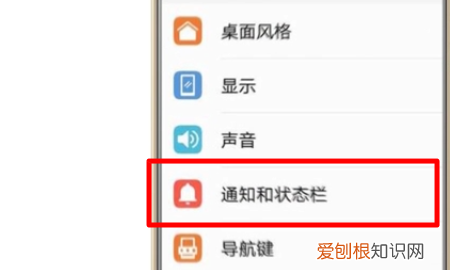
文章插图
2、然后在该页面中点击“通知管理”选项 。
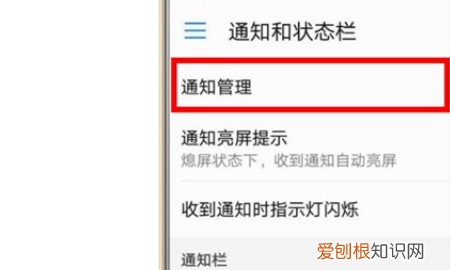
文章插图
3、之后在该页面中点击“情景智能”选项 。
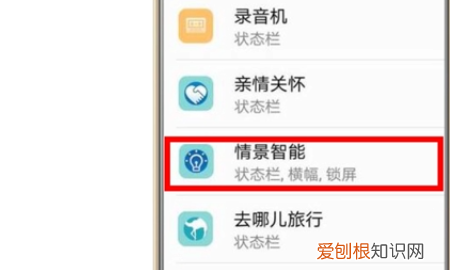
文章插图
4、然后在该页面中点击关闭全部即可 。
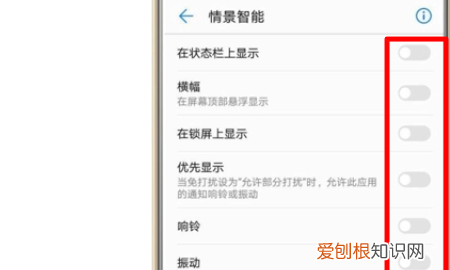
文章插图
华为荣耀情景智能怎么打开关闭情景智能操作方法如下:
步骤一:在负一屏界面,点击左上角头像 。
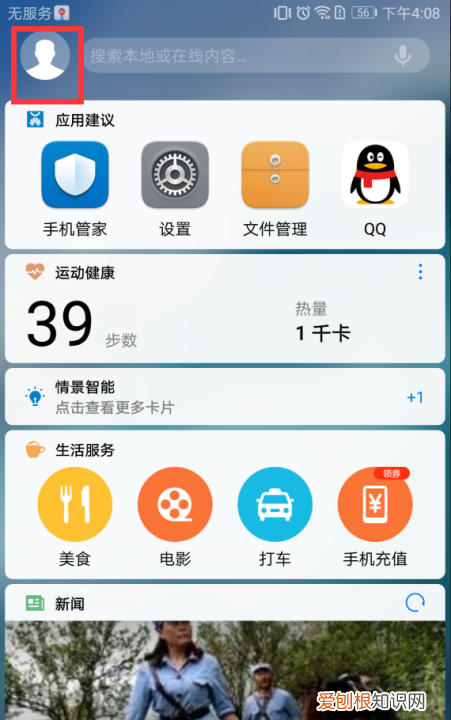
文章插图
步骤二:点击情景智能,关闭情景智能开关 。
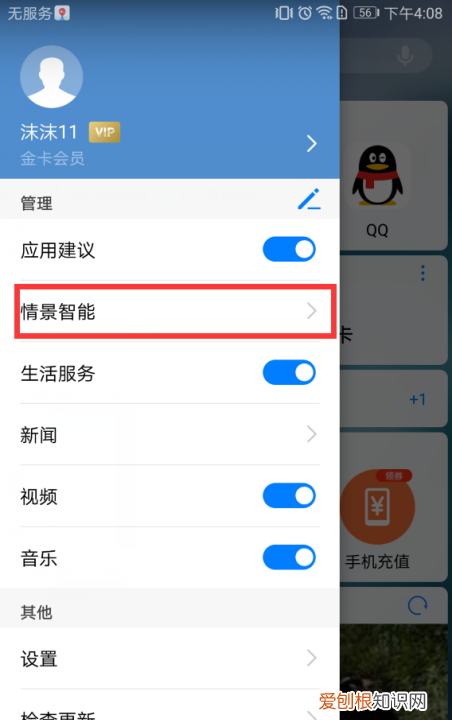
文章插图
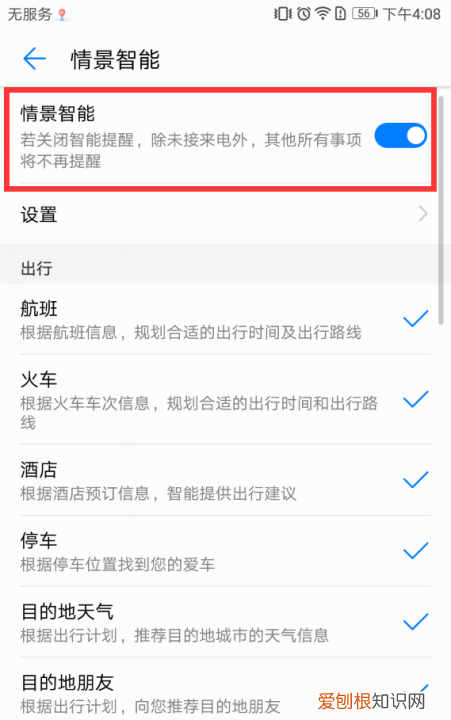
文章插图
以上就是关于华为手机怎么关闭情景智能,华为手机情景智能怎么调出来的全部内容,以及华为手机怎么关闭情景智能的相关内容,希望能够帮到您 。
推荐阅读
- 白灼虾怎么处理干净,竹节虾怎么处理干净怎么吃
- 直播秘籍常用话术汇总
- 国际军事比赛怎么观看
- ai需要咋得才可以画三角形,如何在圆内画一个正三角形
- 批发油菜籽市场在哪里有,四川最大粮油批发市场
- 酷狗音乐怎么包才划算,酷狗豪华vip和音乐包有什么区别
- 大洼县高级中学怎么样,大洼高中一部和二部是按什么分的
- ai镜像工具需要咋的才能使用
- 阿胶糕是软的还是硬的,万通阿胶糕是驴皮还是马皮


